-
Power BI 如何使用Tooltip创建悬浮报表页 (自定义工具提示)
前言
本文介绍如何在Power BI中通过自定义工具提示创建悬浮报表页。
案例中,我们想要在销售柱状图中展现产品的具体销售情况。当鼠标点击到指定产品时,能够了解到对应的销售数据以及国家分布信息。

1. 创建新页面 设置tooltip
- 创建新页面,在页面信息里对页面名称重命名 (这里对页面起名为“提示页”)
- 在画布设置里,重新设置高度和宽度
- 在页面上添加所需要展示的图示
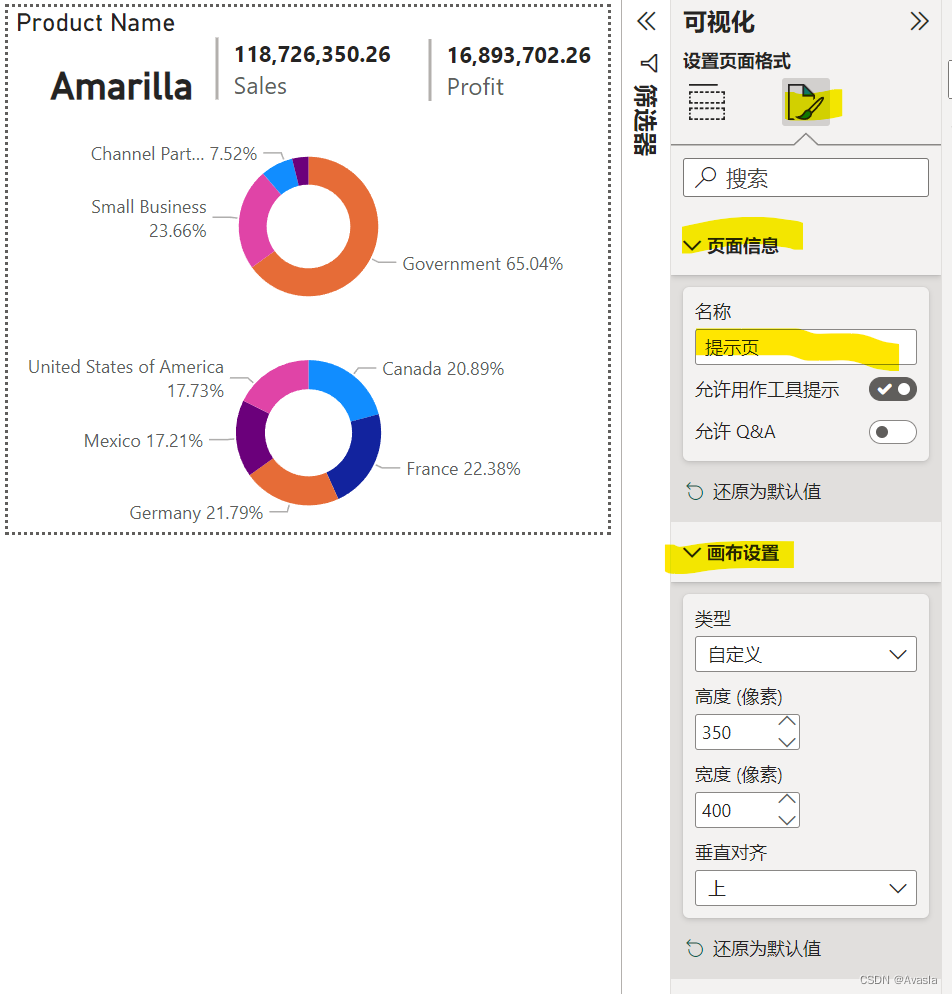
2. 添加tooltip
- 在目标视觉对象*(案例里是产品利润柱状图)*的设置上选择常规-工具提示-选项:
- 这里底层的可视化对象是利润柱状图,所以需要设置柱状图的格式
- 勾选工具提示
- 类型选择"报表页", (如果选择默认,就是显示默认的提示字段)
- 页码选择对应的页面名称(这里使用"提示页")
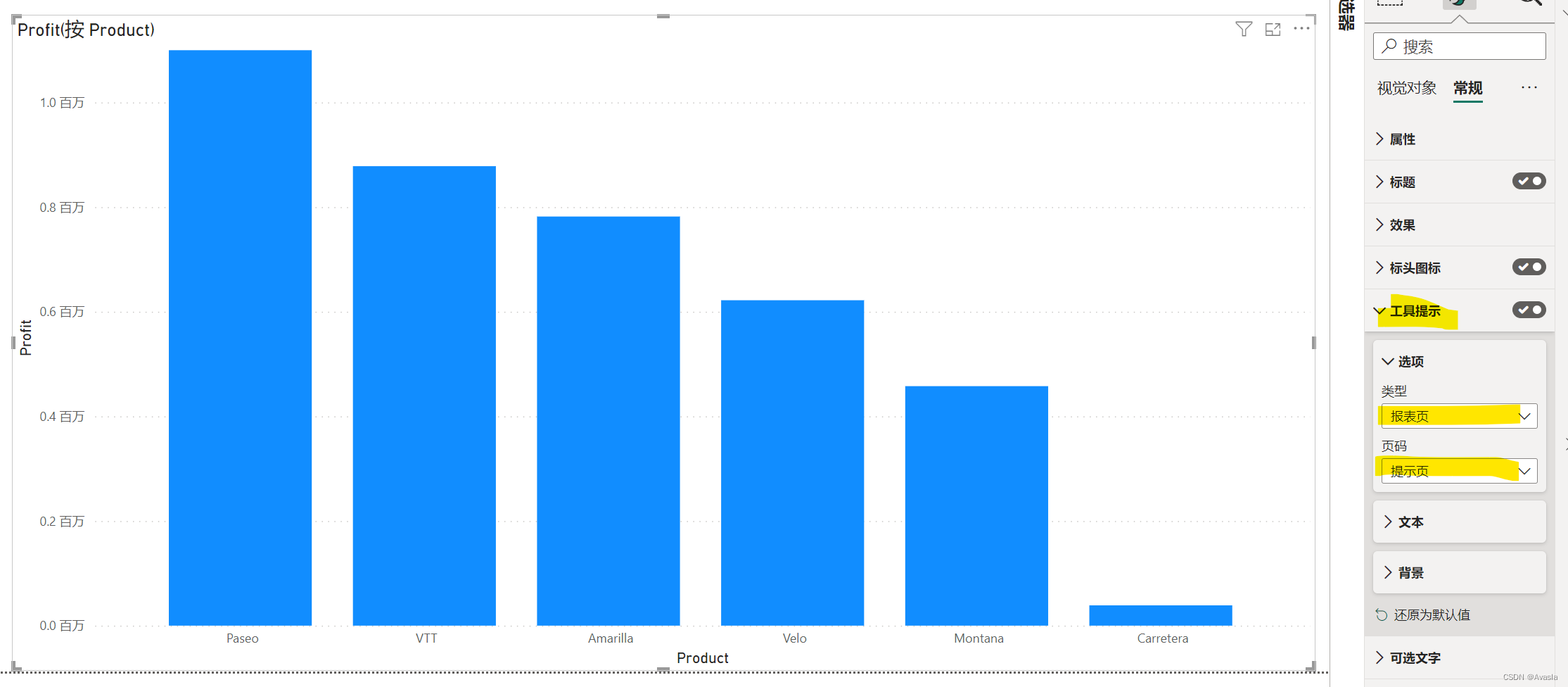
3. 结果展示
设置好后,将鼠标移到图上,最后效果如下
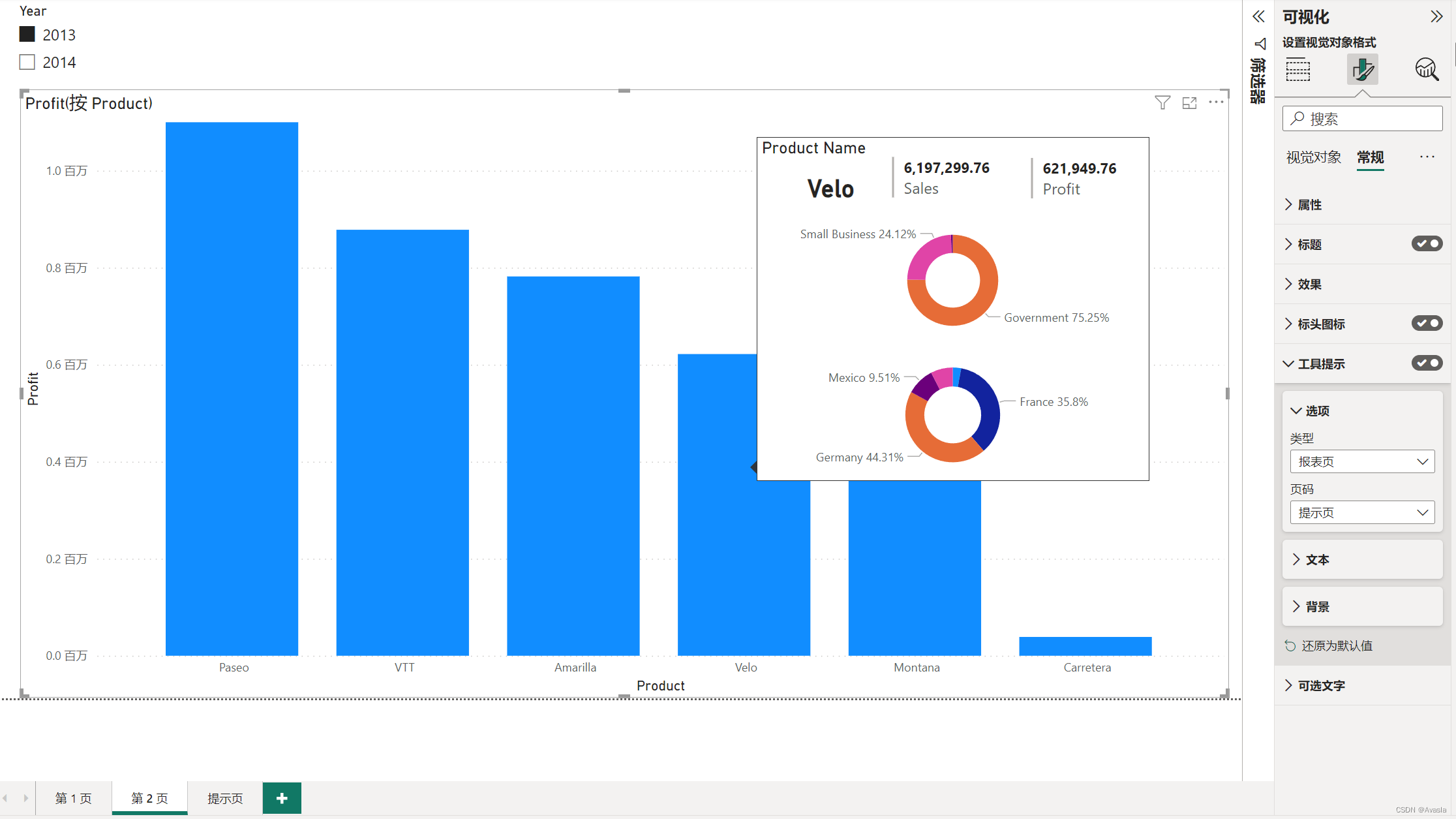
-
相关阅读:
微信支付步骤
【趣学算法】分治算法
Spring Boot + EasyExcel导入导出,简直太好用了!
SQLlabs46关
惊呆同事的自动化小工具来了!Python 批量将 PDF 转 Word
基于springboot+vue社区疫情防控系统
[附源码]计算机毕业设计springboot基于Java的日用品在线电商平台
二分查找做的小游戏
JDK的动态代理,一文搞定
【Vue篇】mac上Vue 开发环境搭建、运行Vue项目(保姆级)
- 原文地址:https://blog.csdn.net/WHYbeHERE/article/details/133740444